6 migliori correzioni per le mappe Apple che non mostrano la freccia di direzione su iPhone
Varie / / July 29, 2023
Apple Maps è il tuo assistente di navigazione sul tuo iPhone per aiutarti a pianificare il tuo percorso e selezionare il modo più veloce per raggiungere la tua destinazione. Ci sono una miriade di funzioni a cui puoi accedere in Apple Maps, come condividere il tuo orario di arrivo stimato quando vai in bicicletta o cammini.

Ma non sarai in grado di navigare lungo il tuo percorso se non ci sono frecce di direzione in Apple Maps. Alcuni gli utenti si lamentano di esperienze simili che si verificano sui loro iPhone. Ecco alcune soluzioni funzionanti per correggere Apple Maps che non mostra la freccia di direzione su iPhone.
1. Abilita la calibrazione della bussola
A partire dalla soluzione di base, devi calibrare la bussola del tuo iPhone se stai affrontando questo problema. È ovvio che la bussola del tuo iPhone deve essere puntata nella direzione geografica precisa affinché Apple Maps ti aiuti a navigare con successo.
Passo 1: Apri Impostazioni sul tuo iPhone.

Passo 2: Scorri verso il basso e tocca Privacy e sicurezza.

Passaggio 3: Tocca Servizi di localizzazione.

Passaggio 4: Scorri verso il basso e tocca Servizi di sistema.

Passaggio 5: Tocca l'interruttore accanto a Calibrazione bussola per abilitare la funzione.
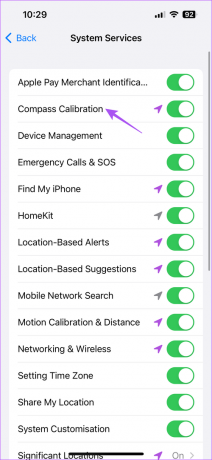
La direzione della bussola si aggiornerà automaticamente in base alla posizione e alla navigazione correnti.
Passaggio 6: Chiudi Impostazioni e apri Mappe per verificare se il problema è stato risolto.

2. Controlla le impostazioni della bussola in Maps
Se ancora non riesci a vedere la freccia di rilevamento in Apple Maps, controlla l'impostazione della bussola nell'app. Quando apri Maps, vedrai l'icona della bussola nell'angolo in alto a destra. È necessario verificare se la bussola è orientata correttamente nella direzione nord. Basta toccare due volte l'icona di navigazione per bloccare la modalità bussola in modo che punti con precisione nella direzione nord. Ora puoi provare a navigare verso una posizione e vedere se il problema è stato risolto.

3. Controlla le impostazioni della posizione in Apple Maps
Se il problema persiste, la soluzione successiva è controllare le impostazioni di posizione per l'app Maps sul tuo iPhone. Ecco come.
Passo 1: Apri Impostazioni sul tuo iPhone.

Passo 2: Scorri verso il basso e tocca Mappe.

Passaggio 3: Tocca Posizione.

Passaggio 4: Controlla se l'accesso alla posizione è stato abilitato per l'app. Puoi anche abilitare l'interruttore accanto a Posizione precisa.

Ti suggeriamo inoltre di selezionare la tua modalità di viaggio preferita per aiutare Apple Maps a fornirti indicazioni precise e ETA.

Passaggio 5: Chiudi Impostazioni e apri Mappe per verificare se il problema è stato risolto.

4. Disabilita la modalità a basso consumo
L'attivazione della modalità Risparmio energetico può sicuramente risparmiare la durata della batteria del tuo iPhone. Ma può anche influire sulla precisione della freccia direzionale in Apple Maps. Quindi suggeriamo di disabilitare la modalità Risparmio energia.
Passo 1: Apri Impostazioni sul tuo iPhone.

Passo 2: Scorri verso il basso e tocca Batteria.

Passaggio 3: Disattiva l'interruttore accanto a Modalità risparmio energia per disabilitare la funzione.

Passaggio 4: Chiudi Impostazioni e apri Mappe per verificare se il problema è stato risolto.

5. Forza l'uscita e riavvia le mappe
Una soluzione semplice ma efficace per applicare tutte le modifiche e risolvere questo problema è forzare l'uscita e riavviare Apple Maps sul tuo iPhone.
Passo 1: Nella schermata iniziale del tuo iPhone, scorri verso l'alto e tieni premuto per visualizzare le finestre dell'app in background.
Passo 2: Scorri verso destra per cercare Maps. Quindi scorri verso l'alto per rimuovere l'app.

Passaggio 3: Riavvia Maps e controlla se il problema è stato risolto.

6. Aggiorna mappe
Aiuta se usi l'ultima versione di Apple Maps sul tuo iPhone. Oltre alle nuove funzionalità, raggruppa anche una serie di patch e miglioramenti nascosti.
Passo 1: Apri Impostazioni sul tuo iPhone.

Passo 2: Scorri verso il basso e tocca Generale.

Passaggio 3: Seleziona Aggiornamenti software.

Passaggio 4: Se è disponibile un aggiornamento, scaricalo e installalo.
Passaggio 5: Successivamente, apri di nuovo Maps e controlla se il problema è stato risolto.

Ottieni le indicazioni giuste
Queste soluzioni ti aiuteranno se Apple Maps non mostra la freccia di direzione sul tuo iPhone. Proprio come Google Maps, anche Apple Maps offre la navigazione vocale integrata in modo da non dover continuare a guardare lo schermo del tuo iPhone per navigare. Ma puoi fare riferimento al nostro post se la navigazione vocale non funziona in Apple Maps sul tuo iPhone.
Ultimo aggiornamento il 23 giugno 2023
L'articolo di cui sopra può contenere link di affiliazione che aiutano a supportare Guiding Tech. Tuttavia, ciò non pregiudica la nostra integrità editoriale. Il contenuto rimane imparziale e autentico.



